眼精疲労対策にはパソコンもスマートフォンもブルーライトカットして蒸しタオル。
こんにちは、寝てタイガーです。
仕事柄パソコンと1日中にらめっこしていると、さすがに目が疲れてきます。
目が疲れてくると目の奥が痛くなったり、頭痛、肩こりの原因にもなりますから なるべく軽減する方法を探していました。
現段階のマイベストをまとめておきます。
ブルーライトとは
ブルーライトは、人が目で見ることのできる光の中で、最も波長が短く強いエネルギーをもっています。
デジタルディスプレイから発せられるブルーライトは、眼や身体に大きな負担をかけると言われており、厚生労働省のガイドラインでも「1時間のVDT(デジタルディスプレイ機器)作業を行った際には、15分程度の休憩を取る」ことが推奨されています。 約20年前と比較し、省エネ化でLEDが普及したことにより日常生活におけるブルーライトの暴露量が増えています。ブルーライトの放出量は各デバイスによっても異なり、パソコンのみならず、現代人の必須アイテムとなりつつあるスマートフォンから発せられるブルーライトにも注意が必要です
ブルーライトには以下のような影響があるようです。
- 網膜へのダメージ
- 目の疲れ
- 目の痛み
- 睡眠障害
- 肥満
- 癌
- 精神状態
最近ではメガネチェーン店などでもブルーライトカットメガネが販売されています。
メガネなしでもパソコン、スマートフォンのブルーライトをカットする
仕事・自宅のパソコンではWin10、スマートフォンはiPhoneを使っていますが、 どちらも標準でブルーライトカットする方法があります。
以前、Macのパソコンを使っていた時はf.luxというフリーソフトを使っていました。
その後、macOSのアップデートにより標準でNight Shift機能が使えるようになりました。
ただ、全てのMacでこのNight Shift機能が使える訳ではありませんし、Windowsでも夜間モードが 搭載されたのはWin10からなので、Win8より前のOSを使っている方はWin/Mac両方使えるf.lux を使ってみてもいいかもしれません。
Win10の夜間モードのオン/オフと設定
設定方法はいつもパソコンの設定を調べる時に高頻度でお世話になっている「PC設定のカルマ」が詳しいです。
私はパソコンを使っている時はずっと夜間モードにしたいので、夜間モード設定から夜間モードのスケジュールを 8:00~21:00に設定して仕事でパソコンをつかっている時はずっと夜間モードになるように設定しています。
1つ注意点としては、夜間モードを有効にするとディスプレイの色味が黄色がかるので、 仕事で「色」を確認する場面では一旦夜間モードは解除にしたほうがいいと思います。
iPhoneでもNight Shift機能が使える
先ほどMacに搭載されているといったNight Shift機能はiPhoneでも使うことができます。
蒸しタオル
これだけブルーライトカットしても長時間画面を見続けていると目の奥が痛くなることがあります。
その時は自宅で蒸しタオルをつくって目とその周辺を温めるようにしています。
私は適当な大きさのハンドタオルを濡らしてから耐熱のレンジ容器にいれてレンジで40秒。
そのまま目に当てると熱すぎるので少し冷ましてから目元にあてやすいようにたたんで使用しています。
注意点は、
- 温めすぎない
- 熱かったら冷ます
- 乾いた状態でレンチンしない
です。
「銭湯に週一以上通っている人は幸せ」について調べたらVisitFinland.comの記事が衝撃だった。
こんにちは、寝てタイガーです。
先日近所の銭湯に行った際に「銭湯に週一以上通っている人は幸せ」というポスターを見かけました。
その情報について調べていたら全く別のことに行き着いてしまいました。
銭湯幸福論
ありました。
これです、これ。
全国公衆浴場組合連合会(全浴連)はそう考えて、2018年、ちょっと冒険することになりました。3か月ほど時間をかけて調査、集計、解析(解析は今も続いています)が行われ、次々と興味深いデータが現れています。
一言でいうと、「銭湯入浴の頻度が高い人(週1回以上)ほど、それ以外の人と比べて自覚する健康状態が良好で、声を出して笑う人が多く、幸福度が圧倒的に高い」ことがわかりました。6月中旬から、都内の公衆浴場に「銭湯からはじまるしあわせ」というポスターが掲示され、データの一部をお知らせしますのでぜひご覧ください。
この時にポスター掲示を私が目にしたということのようです。
サウナで「ととのう」幸せ
銭湯といえばサウナと水風呂に交互に入るのも気持ちがいいものです。
サウナが有料の場合でも、温かいお風呂と水風呂を交互に入っても気持ちがいいです。
医学的にはこの3つの感覚は3つの脳内物質の作用であることが確認されているようです。
ただ、温冷交代浴は身体に負荷のかかる入浴法でもあるため、「サウナ5分+水浴1分」を3セット以内にすることが適正なサイクルとのことでした。
温冷交代浴には血管のマッサージ作用によって脳内の酸素や栄養、老廃物などの新陳代謝が促進されるメリットがある一方で、血管の急激な伸縮が起こることを考慮する必要がある。
「中高年や高齢の方は血管が破れたり、血管の血栓がはがれて詰まる可能性があります。脳卒中や心筋梗塞のリスクも高まりますので、サウナと水風呂の間にかけ湯を行うなど急激な温度変化を避けた方がよいでしょう。かけ湯は入浴中のエチケットにもなりますよ」(同氏)。
一石氏によると「サウナ5分、水浴1分でこれを3セット以内にする」ことが、温冷交代浴の安全で適正なサイクルとなる。血圧が正常であっても体調が思わしくない場合は無理に行わないようにしよう。
本題であるVisitFinland.comのとある記事
検索して調べものをしている時に探し物ではないのだけど検索結果に引っかかるものがありました。
これがこちらの記事。
フィンランドといえば日照時間が少なく気候も寒冷の中でで疲れた体を癒す方法としてサウナが考え出された、サウナ発祥の地。
早速気になってリンクを踏んでみました。

画像が衝撃的すぎて記事の内容が頭に入ってこない。
全裸の男性5人が方を組みながら湖?に入りながらオーロラを見ている風景。
すごい、何だろう。情報量が多すぎて私の頭では処理が追いつきません。
日本ではまずOKが出ないだろうなと思いながら記事の内容を読んでいくと、 おそらく冒頭のオーロラと裸の男たちの画像がフィンランドの魅力を物語っていることに気づきます。
なるほど、確かにこれは1つの幸せの形かもしれません。
銭湯に行ってみて感じるのは、銭湯の中でイライラしている人をみかけないということです。やはり裸で温かい湯舟に浸かりに来る銭湯では皆さん日頃のイライラやストレスを洗い流しに来ているようで、癒しスポットでわざわざストレスを貯めようと考える人はいないのでしょう。
裸の付き合いとは友情の証であり、友情は幸せの重要な要素である。
そんなメッセージをオーロラと裸の男たちから感じました。
おそらく彼ら5人は長年の付き合いで一緒にサウナに行く仲。
オーロラに見とれていることから、もしかすると地元の人ではなく観光客なのかもしれません。
サウナにしばらく入った後は近くの湖で水浴。
温水交代浴の気持ちよさを感じていると仲間の1人が言います。
「おい、あれを見てみろよ」
顔を上げてみるとなんと頭上にはオーロラが。
5人の男たちは肩を組みながらオーロラを眺め、友情を確かめあいました。
そうなのです。
画像を一目見た時に衝撃を感じてしまったのは、私の心が汚れていたからだったのです。
心が清らかでちょっとしたことに喜びを感じることができるかどうかは幸せであることへの最初の一歩なのでしょう。
そのための試金石がオーロラと裸の男たちです。
では、行きますよ。

さすが、自由、平等、福利、健康、寛容さなどの要素を基準にした世界156カ国の幸福度ランキングで1位になる国フィンランド。
まとめ
VisitFinland.comにはこの他にもフィンランドの魅力を伝える記事が掲載されています。 画像も綺麗なので北欧に興味のある方は一度見てみてください。
世界地図の塗り絵ができるサイト「mapchart」にはゲームオブスローンズのウェスタロス大陸の地図まであった。
こんにちは、寝てタイガーです。
仕事でとあるサービスがどの国で使用できるのかを表すために世界地図を塗り絵できるサイトを探していました。
全くキーワードが思い浮かばず「世界地図 塗り絵」で検索すると「mapchart」というサイトがヒットしました。
結構便利だったのでまとめておきます。
mapchartの使い方
サイトはこちらです。 mapchart.net
ブラウザやウィンドウサイズによって見え方は多少異なります。
トップページから地図を作りたい地域を選びます。

トップページのメニューには、
- World
- Europe
- Asia
- The Americas
- Africa
- United States
- More Maps
があり、
More Mapsの項目の中には、
- Austaralia
- Belgium
- Brazil
- Canada
- China
- France
- Germany
- Greece
- India
- Italy
- Japan
- Mexico
- Netherlands
- Poland
- Russia
- Spain
- Sweden
- Turkey
- UK
- Middle East
- Oceania
があります。
さらにファンタジーカテゴリーになんとGame of Thronesの地図まであります。
Game of Thronesはアメリカの大ヒットテレビドラマシリーズであるとともに、中世ヨーロッパ調の世界観の中にスタバのカップが映り込んでいることで話題になったりもしました。
名前は聞いたことがあったものの、全くこのドラマに詳しくなかったのですが、ドラマの大部分はこのウェスタロスという大陸での出来事のようです。
という脱線はさておき、日本のマップがあったので、これを使って使い方をみていきます。
Japanを選択すると、画面遷移します。

Step1で塗りつぶす色を選びます。
オプションとしては、背景である海の色、県境の線の色、境界線の有無を選択できます。
Step2では、塗りつぶした場所にタグをつけることができます。
作業が終わったらStep3で地図を画像として保存できます。
適当にぬりつぶしてみます。
パレットの所をクリックすると他の色を選ぶことができます。

地図はマウスやトラックパッドで上下に移動が可能です。
地図上で塗りつぶしたい箇所にカーソルを合わせてクリックすれば塗りつぶすことができます。
間違えて塗りつぶしてしまった場合は、右クリックしてRemove Colorで元に戻すことができます。

境界線白バージョン

境界線なしバージョン

Step2では色ごとにタグをつけることができますが、 タグはStep3でPREVIEW MAPを押さないと表示されません。
できたらStep3のPREVIEW MAPをクリックします。 するとDOWNLOAD MAPというボタンが表示されるので、クリック。 デフォルトではpng形式で保存されるようです。

タグも表示されています。
この状態から修正したい場合はEDITをおします。
全て最初の状態に戻したい場合は一旦EDITを押してからCLEAR ALLを押します。
世界地図の場合
世界地図の場合は、Region Selectionという項目で地域ごとに塗りつぶす色を選ぶことができます。

南北アメリカ大陸だけ赤色で塗りつぶしてみます。

塗りつぶす国が多い場合は、いったん地域全体で塗りつぶしてから対象外の国の色をRemoveしたほうが早いかもしれません。
世界地図の場合、パッと見ただけでは国名が分からない場合もあります。 その時はオプションでShow Country Namesを有効にすると国名が表示されます。
同じくオプションでアメリカやイギリスを州や地域に分けることも可能です。

後の操作は日本地図の場合と同様です。
Zoffでメガネを新調したらスマートなメガネケースと正しいメガネのたたみ方、しまい方をゲットした。
こんにちは、寝てタイガーです。
先日Zoffで購入したメガネの調整に行ったら、「フレームが経年劣化して水分も飛んでいるので割れやすくなっているかもしれません」と言われたので新調しにいきました。
メガネの買い替え周期
前回Zoffで作ったメガネは4年半くらい使っていたのですが、メガネにはフレームとレンズの寿命があり大体寿命は2年くらいのようです。
現在主流であるプラスチックレンズには「経年劣化」があり、紫外線や熱、水分などの吸収によって無色のレンズは、素材の色が徐々に黄色くなってきます。
また、フレームも汗や皮脂を吸収して、変色してしまったり、水分が抜けて調整が難しくなったりします。
今回メガネを新調するにあたって、以前のメガネと同じ度数で作ってもらったのですが、同じ度数でもレンズの傷、変色がないと新しいレンズの方がくっきり見えるようになりました。
合わないメガネをかけることで近視が悪化したり、矯正しすぎることで眼精疲労が起こることもあるようです。
このピントを合わせる距離が合っていないメガネを使い続けると、毛様体筋の調整力が更に弱まり、ますますピントを合わせる力が弱まります。本来は眼の働きを手助けするはずのメガネが、自分の眼の状態に合わない事を知らないまま使い続けると、逆に眼の健康を損なう要因となってしまい、さらには頭痛や吐き気といった体の不調へと繋がってしまうのです。
数十センチ先のものを見ることが中心ならば、それほど度数の強いレンズは不要です。近視の矯正レンズの度数が強すぎる事で、「過矯正」という遠視が引き起こされることがあります。
過矯正は遠くの物を見るために調整されています。この状態で近くの物を見ようとすると、眼はピントを合わせるために必要以上の労力を使う事になります。そのため、眼に余計な疲労が蓄積し、眼精疲労を引き起こして吐き気や頭痛の原因となるのです。
メガネやコンタクトを使用する人のうち、約8割が過矯正の状態にあると言われています。
今の仕事も日中のほとんどがデスクワークな上に、自宅でもPC、スマートフォン使用の頻度が高いので、度数は同じで作成しました。
JINSにするか、Zoffにするか
格安メガネチェーンでトップを独走するJINSとそれに追随するZoff、最近ではこれにOWNDAYSを加えて御三家と呼ばれているようです。
この2社で比較している方の記事がありました。
各社の価格帯などの情報をまとめている方もいました。
レンズの厚みはフレームの厚みがあるとそこまで気にならない
前回メガネを作った時もそうだったのですが、レンズは標準で作りました。
フレームが安いもので5000円、標準レンズを選んだ場合追加料金なしでメガネを作ることが可能です。
購入の際にはレンズを薄くできるプランも案内されましたが、フレームの厚みがレンズの厚みと同じくらいなのでそこまで気にならなかったので標準レンズで作成しました。
実際の見た目はこんな感じになりました。(裸眼では25cm先の画面の文字がぼやけて見えない視力)

Zoffはメガネケース良い
今までメガネケースといえば、あの蓋がパタンとしまるタイプしか使ったことがありませんでしたが、今回はこのようなケースを選びました。 メガネをスリムに収納できて気に入っています。


メガネのたたみ方、しまい方
今回Zoffの店員さんのしまい方を見ていて知ったのですが、メガネだけを机に置く場合はもちろんレンズが傷つかないようにレンズを上側にして置きますが、メガネケースにしまう場合は逆で、レンズとケースの中部分がこすれてレンズに傷がつかないようにメガネ拭きをひいた上にレンズを下向きにしておくか、メガネ拭きでレンズを囲めば傷がつかないようです。
このサイトによると、メガネのたたみ方にも順番があるようで、先に左側、次に右側の順番でたたむのが正解とのこと。
確かに手持ちのメガネを右側から先にたたんでしまうとたたんだ時のフレームの形が歪んでいてぴったりたためていない感じがします。
まとめ
メガネって考えてみれば寝ている時と風呂に入っている時以外は常に身に着けている訳で、身に着けているアイテムとしては下着の次に長い時間を共に過ごす相棒です。 長く大事に使っていきたいものです。
ソフトバンク光に切り替えて回線速度は2倍に。ただし、無償貸し出しのソフトバンクAirはストレスMAX。
こんにちは、寝てタイガーです。
前職は車移動の仕事がメインだったため車内での移動中にも利用できるようにと無線WiFiのルーターを使っていました。
自宅でもこのルーターを使ってPCとスマートフォン2台を無線接続していましたが、転職してインターネット接続は自宅メインになったので、この機会に自宅は光回線に切り替えることにしました。
無償貸し出しのソフトバンクAirは全くおすすめできない
ヤマダ電機でソフトバンクAirの切り替えの手続きを進めました。
引越しした時の家電購入と合わせて案内されましたが、工事費と現在使っているWiFi解約料負担でキャッシュバック15000円でした。
自宅には建物まで光回線は引き込んであるそうなので、あとは部屋内に光回線を引き込むだけでした。
個人的にはNURO光も気になっていましたが、既存の光回線はNTTの回線で、NURO光使用のためには別途屋外・屋内の2回の工事が必要であること、管理会社の許可がとれなかったことから断念しました。
光回線工事費用、WiFi解約料負担とキャッシュバックを受け取るためには後日、現在使っているWiFiの解約料金が載っている請求書が必要になります。
光回線開通まで自宅でインターネット接続が使えなくなるので、その間に無償でソフトバンクAirを貸し出してもらいました。
結論からいいますと、このソフトバンクAirはストレスMAXでした。購入して使用するのには全くおすすめできません。
理由は、「無線WiFiの接続が切れる頻度が多すぎる」からです。
例えば、PCでインターネットに接続してyoutubeを見たり、Web閲覧していたりします。
そうすると、いきなりインターネットに繋がらなくなります。
しょうがないので、ソフトバンクAirのを再起動すると接続が復活しますが、この頻度が最低1日1回、多い時には1日2~3回発生することもありました。
何かをしている途中でインターネットに接続できなくなるというのは、1日1回とはいえ結構なストレスであることが分かりました。
これまで使ってきた無線WiFiルーターではこのようなことはなかったので、よりストレスがかかります。
調べてみると、これ以外にもよくない評判がでてきます。
ソフトバンク光に切り替えて回線速度は約2倍になった
以前の無線WiFiの回線速度測定結果です。
複数のスピードテストで結果を測定してみました。




ソフトバンク光に切り替え後の回線速度測定結果です。






この結果から大体スピードは2倍になったようです。
ソフトバンク光でIPv6接続で400Mbps出ている方もいるようですが、光回線の速度は利用する場所や時間帯など環境によって変化するようです。
ソフトバンクは公式には、60Mbps以上の速度があれば、高画質・高音質の動画コンテンツの利用に適しているとしています。
ソフトバンク光おうち割光セットオプション
ソフトバンク光契約時に、おうち割光セットオプションに申し込みました。
このオプションは以下3つのオプションサービスが月額500円で利用できます。
- 光BBユニットレンタル
- Wi-Fiマルチパック
- 電話サービス
公式でも光BBユニットを使うと速くなります、といっています。
光BBユニットを接続すると、接続していない場合と比較して、通信速度が1.5倍程度速くなります。(自社比較) ※光BBユニットを接続するとIPv6 IPoE+IPv4接続方式になります。
光回線にすると優先接続になるので、「WiFi使えなくなるからスマートフォンにアプリダウンロードする時とか不便だな」と思っていたのですが、光BBユニットにWi-Fiマルチパックのオプションを付ければ、
という使い分けができるようになります。
光BBユニットがなくても通信はできるようですが、ネット上で「ソフトバンク光遅い」という評判はこの光BBユニット未使用の方が多いみたいです。
まとめ
無事にソフトバンク光で有線接続デビューしたわけですが、速度的には満足です。 ただ、無償貸し出しのソフトバンクAirの使い勝手の悪さは本当にストレスでした。 光回線は利用人数が多くなればスピードも変わっていくので2年後を目安に乗り換えを検討しようと思います。
世界地図ワールド・ヒストリカル・アトラスで歴史の勉強。
こんにちは、寝てタイガーです。
twitterで「ワールド・ヒストリカル・アトラス」の存在を知りました。
世界地図上で紀元前4000年から現代までの歴史を1年刻みで表示が可能です。
ダウンロードしてみましたが、うまく動かずに試行錯誤しました。
ダウンロードしたがうまく動かない
「ワールドヒストリカルアトラス」で検索すると、ブラウザ版のダウンロードサイトが出てきます。
ダウンロードのリンクをクリックして早速ダウンロードしてみます。

ダウンロードしたzipファイルを解凍すると中にindex.htmlがあるのでクリックすると起動するはずだったのですが・・・。

こんな表示になってしまい、うまく起動しません。

GOM Playerを使うと起動する、という記事もありましたが、
余計なソフトをダウンロードしたくないので別の手段を探します。
探してみると、何とサーバにアップロードしている方を発見。
こちらは正常に動作します。
ありがとうございます!
起動画面はこちら。

操作方法
- 左上の日本地図と世界地図の目盛りで拡大縮小
- 日本語、英語、中国語の言語切り替えが可能
- 右上が年代
- 左下の再生ボタンを押すと歴史が進んでいき世界地図の表示が変化していく
- 画面下の年表は任意の箇所をクリックすると、その年代の世界地図が表示される
- 1年ごとの表示切り替えはキーボードの+/-で操作可能(+はShiftキーを押しながら)
その時歴史が動いた
この時に他の国はこんな風になってたよ、とまとめている方の記事です。
地図をズームすると、その国の統治者を表示することもできるので歴史の勉強にはもってこいかと思います。
特に大陸の勢力図がものすごい勢いで書き変わっていく様を見るのは面白いです。
歴史全く詳しくないのですが、ワールド・ヒストリカル・アトラスだけを見た感想です。
紀元前700年頃からエジプト、メソポタミア、中国あたりがわちゃわちゃしてくる

一番最初に「お、この国領土結構領土広げてるなー」と思ったのはペルシャ帝国。ダレイオス1世の時代。

画像を見ると、ペルシャ帝国の左上に緑の領地で小さく「マケドニア」があります。
これが・・・。
アレクサンドロス3世の時代になると、こうなります。

あんなに小さい国だったのに。
よく見ると左上には「ローマ共和国」が。まだまだ小さいです。
ローマが勢力拡大

ローマが勢力を拡大している時期は中国も、インドも、中東も勢力が様々です。 中国には「呉越同舟」の「呉」と「越」が。
その時にメキシコあたりには「マヤ文明」。 マヤ文明は名前だけは聞くことがありますが、ローマと同じ時代だったんですね。
その後はしばらくローマじわじわ勢力拡大と、中国王朝入れ替わり時代です。
ローマ帝国が拡大しきったあたりから勢力図がしばらく動かなくなります。

中国に曹操が。三国志の時代へ
動かないなーと思っていた中国の勢力図に変化が。曹操、孫権、劉備など三国志の 登場人物の名前が出てきます。

中国は統一王朝「晋」の時代へ。

突如現れるフン族、そして突如消えていくフン族
フン族のアッティラは「歴史上最も凶悪な男」と評価する方もいるようです。 当時のローマ帝国の人にとっては脅威だったことでしょう。

452年の画像。

その翌年453年の画像。見事にフン族消滅。

倭から日本になった時の世界情勢

唐が勢力拡大。中東ではウマイヤ朝・アッバース朝が拡大。

東ローマ帝国はしぶとく生き残っています。
一時勢力拡大した唐、アッバース朝が衰えてくると小国がぐちゃぐちゃしてきます。

神聖ローマ帝国の時代に、まだ東ローマ帝国って残っていたんですね。
元寇の元。
このあたりになると段々と歴史の教科書の内容を思い出してきます。

織田信長の時の世界情勢

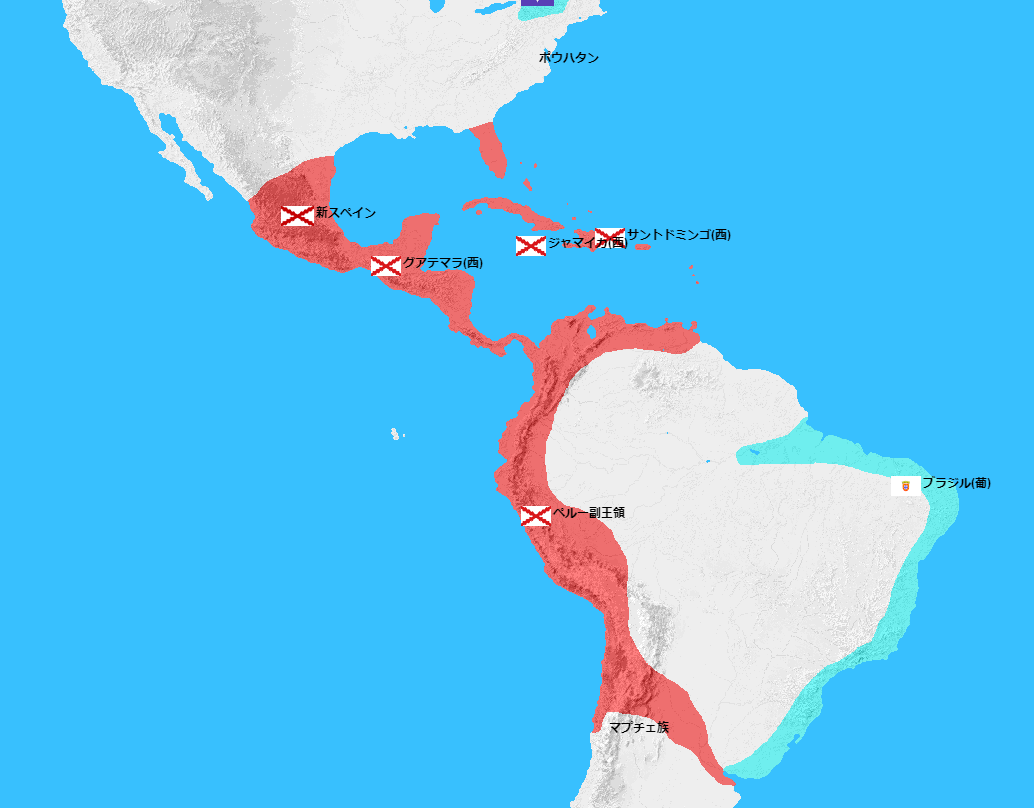
南北アメリカ大陸の植民地化が進んでいきます。
アメリカ建国時の世界情勢

世界地図から白紙が消える

小さい島国は確認していませんが、南北アメリカ大陸が染まり、その後オーストラリア、アフリカなど一通り大きな大陸は何色かに染まったのを確認できたのは、1932年(昭和7年)でした。
まとめ
文明発祥の地はやはり国の勢力争いが激しいです。 歴史を時間軸通りに見ていくと期間の差はあるものの小国多数→大帝国→小国多数・・・の順番で歴史がある程度 繰り返していることが確認できました。 特定の国のことだけでなく、その時に他の国がどのくらいの勢力を持っていたかなどマクロとミクロを行き来しながら 歴史を学べるともっと楽しく学べる気がしました。
マイナンバーカードって住民票を取得する時とか結構便利だと思うのだが。

こんにちは、寝てタイガーです。
私マイナンバーカードを持っています。
税金を投入して制度としてつくったものの、そこまで普及するには至らず、巷では「税金の無駄だ」と言われがちです。
発行する義務はないので、必要ないと思う人は申請しなければいいと思うのですが、私がマイナンバーカードを発行した理由は・・・。
住民票の発行や金融機関などでマイナンバー申請の手続きが面倒くさいから、です。
よい機会なのでマイナンバーカードについて調べました。
マイナンバーカードでできること
マイナンバーできることはざっくり説明すると以下の4つです。
公的な身分証明書として
顔写真付きの公的な身分証明書として、運転免許証と同じく、官民問わず(口座開設、レンタルビデオ店会員登録、郵便局での郵便物受取など)利用可能。(免許を返納しても、身分証明はこれでOK)
マイナンバーの提示が1枚で
年金や税などの手続きでマイナンバーを求められても、これ1枚でOK。
コンビニで住民票などの証明書を取得
住民票や印鑑証明、戸籍などの証明書が、カードをもらった日から全国どこのコンビニでも、窓口に比べお得に取得可能。
行政手続きや民間サービスの電子申請に
確定申告などがインターネットからできるように。民間サービスでも証券口座の開設や住宅ローンの締結で利用されている。
コンビニで住民票を取得する流れ
私がマイナンバーカードを持つ最大の理由はこれです。
引越しや各種金融機関口座開設の際の申込などで住民票を提出する機会があると思います。 通常住民票を発行する際は自分が住んでいく地区の役所か出張所に行って発行手続きを行います。 平日は仕事に行けない人が大半で土日に役所に行く方も多いと思いますが、役所によっては第2、4土曜日しか窓口が開いてないなど中々不便です。 しかも土日に役所に行ったら行ったで非常に混雑することが多いです。 住民票1枚のために行列に並んで時間を費やすくらいなら、普及率がどれだけ低かろうと、マイナンバーカードを発行して最寄りのコンビニで住民票を発行した方がストレスがないと考えました。 実際にマイナンバーカードを発行してからコンビニで住民票を発行してみましたが、簡単すぎて今まで役所に行っていた手間は何だったのかと思いました。 役所の閉庁時間も使えるのは便利です。
マイナンバーカードを使ってコンビニ(セブンイレブン)で住民票を発行する手続きは以下の記事にまとめられています。
マイナンバーカードの普及率と制度維持の費用
マイナンバーカードの普及率は2019年3月の東京新聞によると12.8%だそうです。
色々と便利な機能を追加して普及率を上げようと頑張っているようですが、中々あがりません。
マイナンバー制度はシステム構築費などの初期費用2700億円に加え、運用開始後も維持費などで年300億円程度が必要といわれているようです。
これだけ見ると、「国民の税金を全く普及しない制度を構築するのに無駄づかいしてけしからん」となります。
また、2018年に国税局からデータ入力を委託されていた業者が契約に反して別業者に再委託し、マイナンバーなど個人情報が含まれる約70万件の書類を流していたと発表された事件もあいまってマイナンバー制度の評判は非常に悪いです。
税金で作られたものは自分のために使い倒す
そんな評判の悪いマイナンバーカードですが、やはり使う理由は「役所に行く面倒くささ」をなくしたいからです。 今後何らかの手段によって国民にマイナンバーカード所持を強制しない限り、普及率が上がることはないでしょう。もしかすると万が一普及率が低すぎて制度自体がなくなることもあるかもしれません。それでも私は住民票はマイナンバーカードを使って発行します。 役所行くの面倒くさいからです。 情報漏洩の危険がある?生活している以上はなんらかのサービスは利用しており、そのためには自分の個人情報を登録しています。わざわざ怪しいサイトに個人情報を登録する必要はありませんが、サイバー攻撃の技術も発達しているので100%安全である場所などないと思います。どのサイトでも起こりうる情報漏洩のリスクを恐れて便利なものを使わないのはもったいないです。 自分たちが払っている税金で作られた制度ならば、せっかくだから使い倒してやろう、という心境です。使わなかったら払った税金が無駄になります。
